5 cách chuyển Google Docs sang PDF đơn giản, nhanh chóng
5 cách chuyển Google Docs sang PDF đơn giản, nhanh chóng
Chuyển Google Docs sang PDF là cách đơn giản giúp bạn lưu trữ và chia sẻ tài liệu một cách chuyên nghiệp, không lo lỗi định dạng. Với vài thao tác nhanh chóng, bạn có thể xuất file từ Google Docs thành PDF ngay trên trình duyệt mà không cần phần mềm hỗ trợ. Cùng tìm hiểu cách thực hiện chuyển đổi dễ dàng và mẹo tối ưu khi sử dụng định dạng PDF trong công việc, học tập.
Chuyển Google Docs sang PDF trực tiếp trong Google Docs
Việc chuyển Google Docs sang PDF là thao tác đơn giản nhưng cực kỳ hữu ích, giúp bạn chia sẻ tài liệu mà không sợ lỗi định dạng. Google Docs đã tích hợp sẵn tính năng này, cho phép bạn xuất file PDF chỉ với vài cú nhấp chuột mà không cần cài thêm phần mềm.
Bước 1: Đăng nhập vào Google Docs và mở tài liệu của bạn
Trước tiên, bạn cần truy cập vào Google Docs bằng tài khoản Google cá nhân hoặc doanh nghiệp. Sau khi đăng nhập thành công, hãy chọn hoặc tìm đến tài liệu mà bạn muốn chuyển đổi.
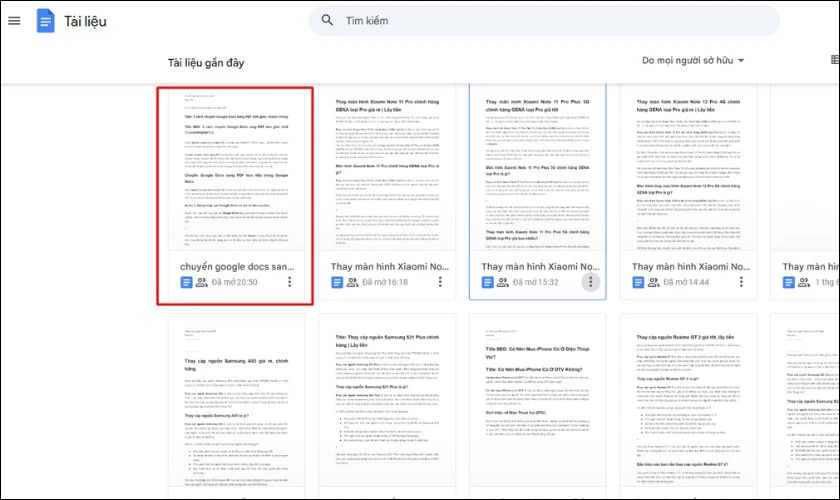
Nếu tài liệu chưa được tạo, bạn có thể nhấn vào nút “Blank” (Trang trống) để tạo tài liệu mới.
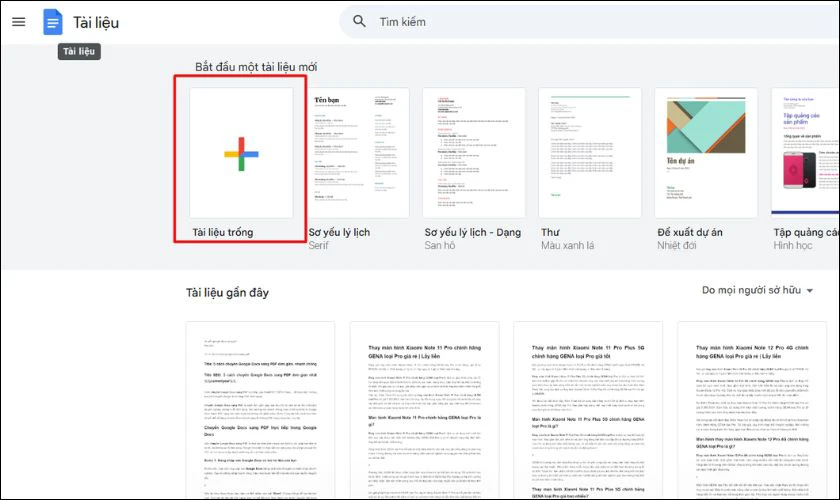
Sau khi tài liệu đã sẵn sàng, bạn có thể tiếp tục thực hiện các bước chuyển đổi sang PDF.
Bước 2: Nhấp vào File, sau đó Download và chọn PDF
Khi đang ở trong giao diện chỉnh sửa, bạn nhấp vào File (Tệp) ở góc trên bên trái màn hình. Tại menu xổ xuống, di chuột đến mục Download (Tải xuống).
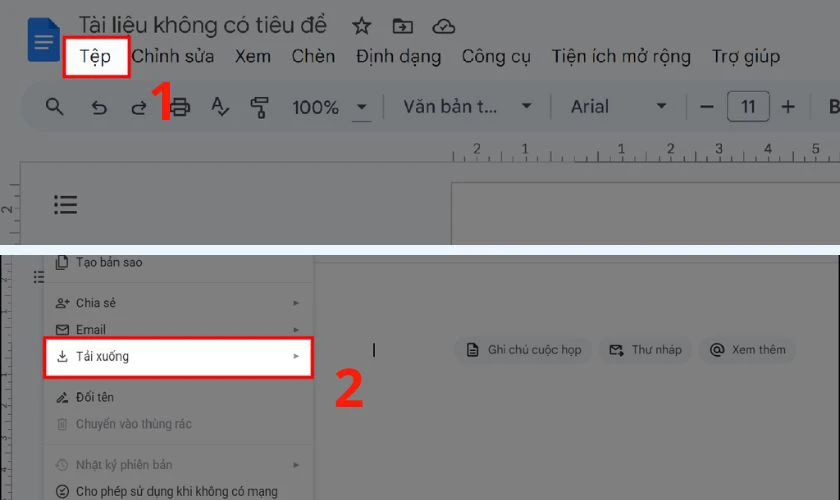
Trong danh sách định dạng tải về, bạn chọn PDF Document (.pdf).
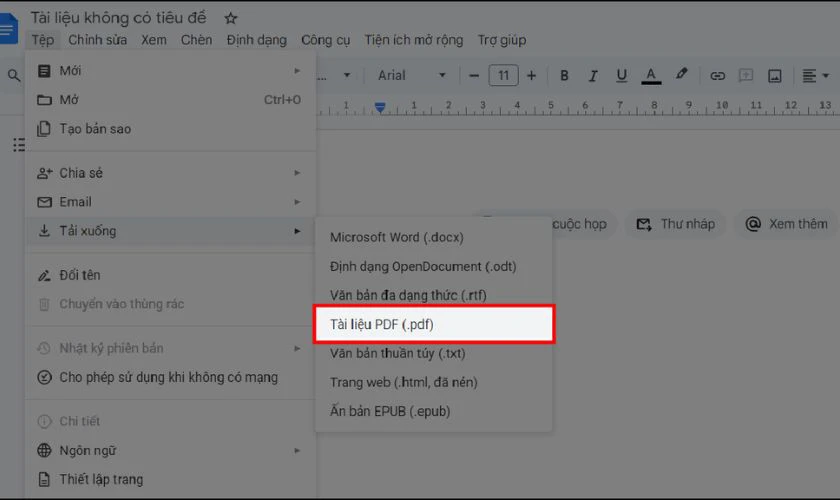
Hệ thống sẽ tự động xử lý và bắt đầu tải về bản sao tài liệu ở định dạng PDF.
Bước 3: Chọn địa chỉ lưu file và nhấn OK để hoàn tất
Sau khi chọn định dạng PDF, một cửa sổ lưu file sẽ hiện ra. Tại đây, bạn có thể đổi tên file và chọn thư mục đích trên máy tính để lưu trữ tài liệu.
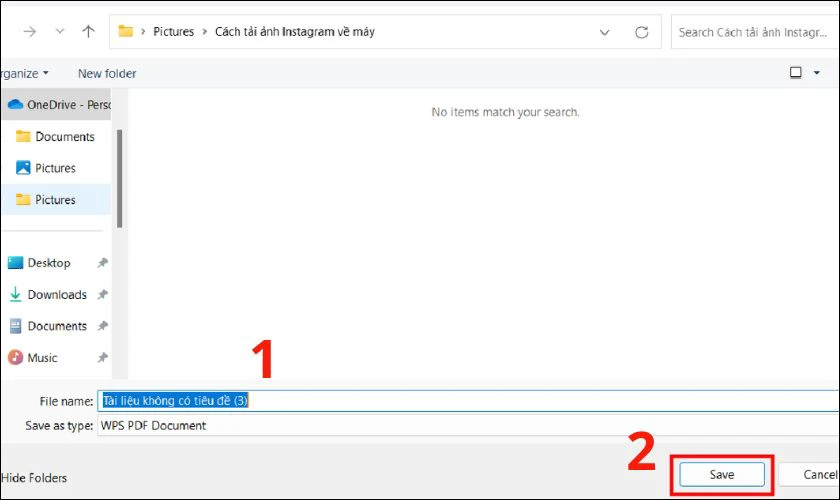
Cuối cùng, nhấn Save hoặc OK để hoàn tất việc lưu. Tập tin PDF của bạn sẽ được tải về và có thể mở ngay lập tức bằng các phần mềm đọc PDF. Ví dụ như Adobe Reader hoặc trình duyệt web.
Cách chuyển Google Docs sang PDF bằng SmallPDF
Nếu bạn muốn chuyển Docs sang PDF một cách nhanh chóng mà không thao tác trong giao diện Google Docs. SmallPDF là công cụ trực tuyến cực kỳ tiện lợi. Với vài bước đơn giản, bạn có thể chuyển đổi tài liệu từ Google Docs sang PDF mà vẫn giữ nguyên định dạng.
Bước 1: Truy cập vào trang chính thức của SmallPDF tại smallpdf.com/word-to-pdf .
Bước 2: Từ giao diện Google Docs, nhấp vào File, chọn Download. Chọn tiếp vào Microsoft Word (.docx) để tải tài liệu về máy. SmallPDF hiện không hỗ trợ trực tiếp file .gdoc, nên bạn cần chuyển về định dạng .docx trước.
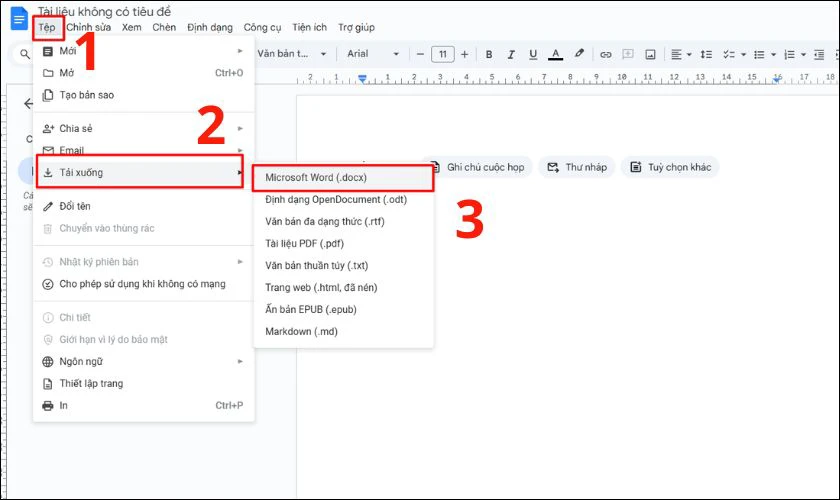
Bước 3: Quay lại trang SmallPDF, kéo và thả file Word bạn vừa tải xuống vào khung chuyển đổi. Hoặc nhấn nút Choose File để chọn thủ công từ máy tính.
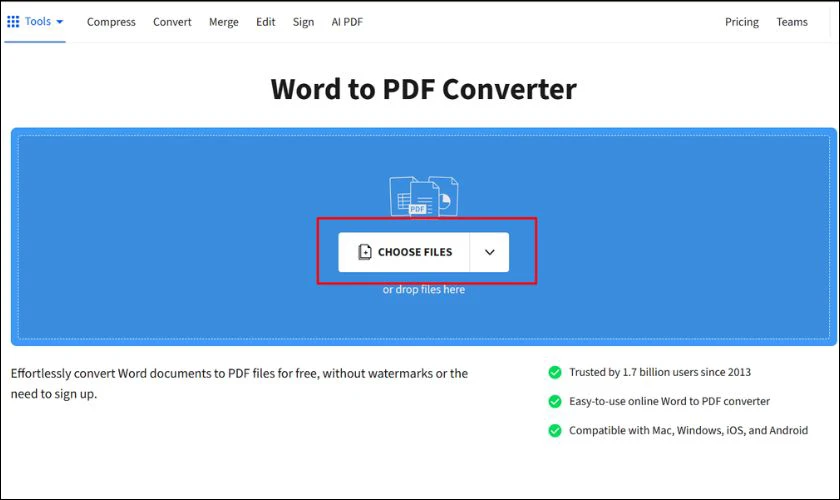
Bước 4: SmallPDF sẽ tự động chuyển đổi file Word thành PDF trong vài giây. Sau khi hoàn tất, bạn chỉ cần nhấn Download để tải về file PDF đã hoàn chỉnh.
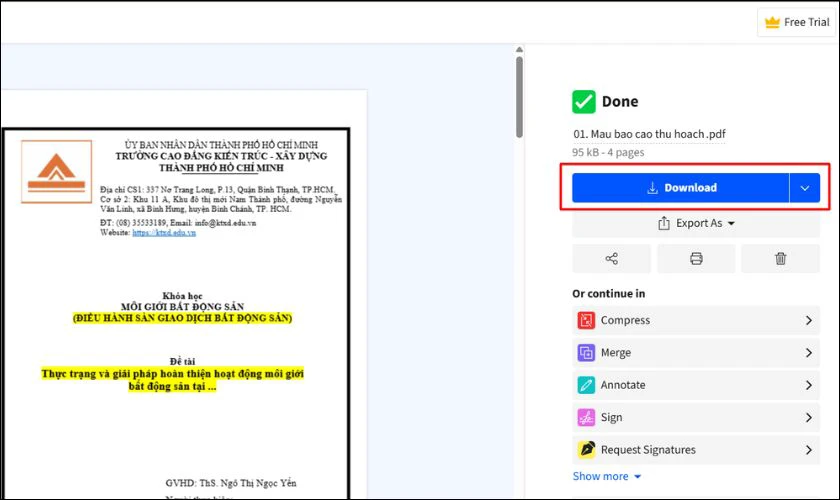
SmallPDF là giải pháp nhanh chóng nếu bạn cần chuyển đổi tài liệu Google Docs sang PDF. Ngoài ra, công cụ này còn hỗ trợ lưu trữ đám mây, chỉnh sửa và nén file, rất hữu ích cho công việc văn phòng hiện đại.
Cách chuyển Google Docs sang PDF bằng PDF24 Tools
PDF24 Tools là công cụ trực tuyến miễn phí cho phép bạn chuyển đổi nhanh chóng các tệp tài liệu. Dù không tích hợp trực tiếp vào Google Docs, PDF24 vẫn là một giải pháp đơn giản, tiện lợi. Bạn chỉ cần tải tệp về và thực hiện vài bước trên trình duyệt.
Bước 1: Truy cập Google Docs, mở tài liệu cần chuyển đổi. Sau đó nhấn vào File, chọn Download. chọn Microsoft Word (.docx) để lưu tài liệu về máy tính.
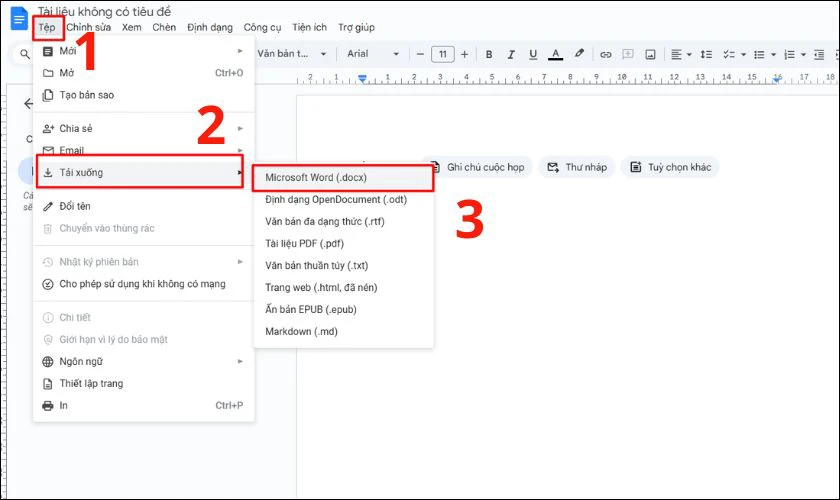
Bước 2: Mở trình duyệt và truy cập trang https://tools.pdf24.org/vi/word-to-pdf. Đây là công cụ chuyển đổi Word sang PDF miễn phí của PDF24.
Bước 3: Nhấn nút Chọn tệp (hoặc kéo thả file) và chọn tệp Word vừa tải về từ Google Docs.
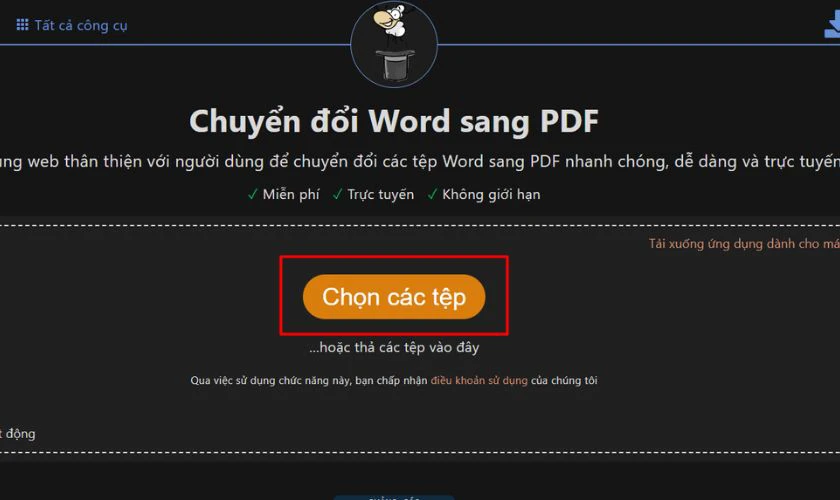
Bước 4: Bạn tải file Docs lên PDF24 Tools và nhấn nút Chuyển đổi. Công cụ sẽ tự động bắt đầu quá trình chuyển đổi.
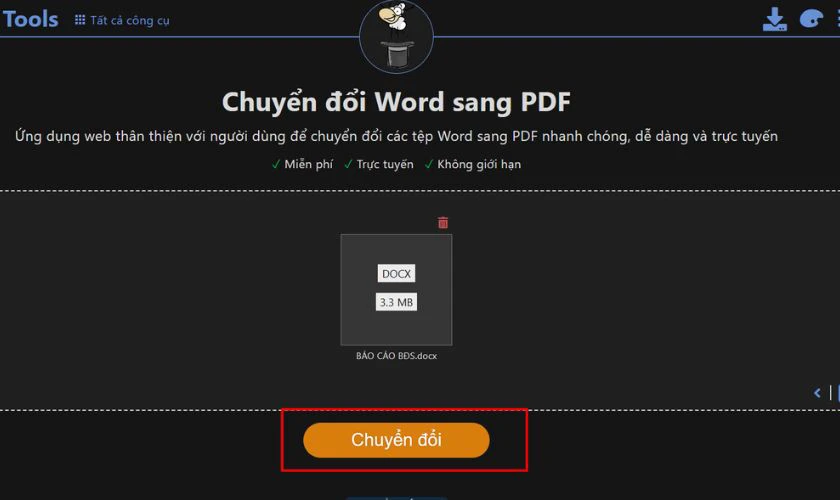
Bước 5: Sau vài giây xử lý, file PDF sẽ được tạo. Nhấn Tải xuống để lưu file về máy. Bạn cũng có thể lưu file vào dịch vụ đám mây hoặc gửi qua email ngay tại giao diện PDF24.
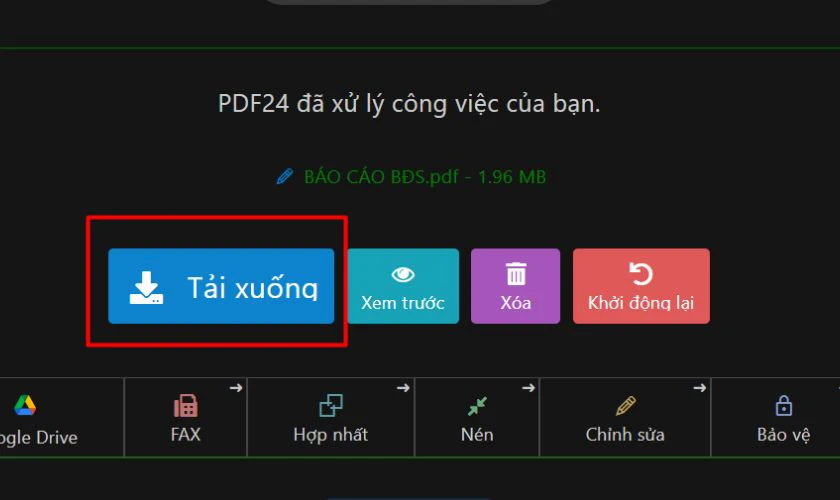
Với PDF24 Tools, việc chuyển Docs sang PDF trở nên nhanh chóng và dễ dàng hơn bao giờ hết. Đây là công cụ đáng tin cậy, không quảng cáo gây phiền và hỗ trợ tiếng Việt đầy đủ.
Tại sao phải biết cách chuyển Google Docs sang PDF?
Việc biết cách chuyển Google Docs sang PDF giúp bạn làm việc hiệu quả hơn. Đồng thời, đảm bảo tính chuyên nghiệp và bảo mật trong quá trình chia sẻ tài liệu. Đây là kỹ năng cơ bản nhưng rất cần thiết đối với học sinh, sinh viên, nhân viên văn phòng và bất kỳ ai thường xuyên làm việc với văn bản.
Lý do nên biết cách chuyển tệp Docs sang PDF:
- Giữ nguyên định dạng tài liệu khi gửi cho người khác, tránh lỗi hiển thị giữa các thiết bị.
- Dễ dàng chia sẻ qua email, nền tảng mạng xã hội, hoặc lưu trữ trên đám mây.
- Bảo vệ nội dung: PDF khó chỉnh sửa hơn so với file Google Docs hoặc Word.
- Tương thích cao: PDF có thể mở trên hầu hết các thiết bị và hệ điều hành.
- Tiện lợi khi in ấn: PDF là định dạng tiêu chuẩn cho in ấn chuyên nghiệp.
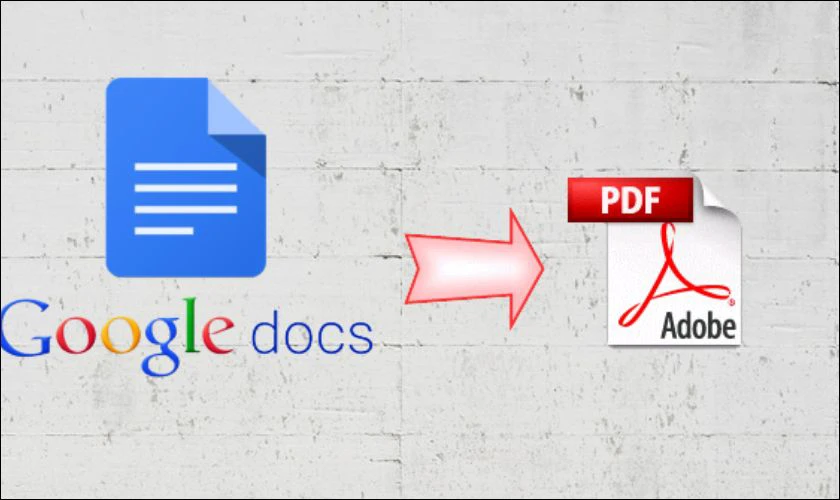
Nắm vững cách chuyển đổi là một kỹ năng đơn giản nhưng mang lại lợi ích lớn trong học tập và công việc. Bạn nên sử dụng thường xuyên để tăng tính chuyên nghiệp trong quản lý và chia sẻ tài liệu.
Lưu ý khi chuyển Google Docs sang PDF
Dù việc chuyển đổi khá đơn giản, nhưng để đảm bảo tài liệu sau khi xuất ra có chất lượng tốt và đúng như mong muốn, bạn nên lưu ý một số điểm quan trọng. Những chi tiết nhỏ này sẽ giúp bạn tránh được các lỗi phổ biến và tiết kiệm thời gian khi chỉnh sửa lại tài liệu:
- Kiểm tra lại định dạng văn bản (căn lề, giãn dòng, font chữ) trước khi chuyển để tránh sai sót sau khi xuất PDF.
- Chèn hình ảnh và bảng biểu hợp lý, tránh để sát mép trang dễ gây lỗi hiển thị hoặc bị cắt mất nội dung.
- Đặt tên file rõ ràng trước khi tải về để dễ quản lý và tránh nhầm lẫn.
- Kiểm tra nội dung lần cuối, đặc biệt là các liên kết, chú thích và đánh số trang.
- Tránh sử dụng các font chữ lạ không hỗ trợ Unicode vì có thể lỗi font sau khi chuyển sang PDF.
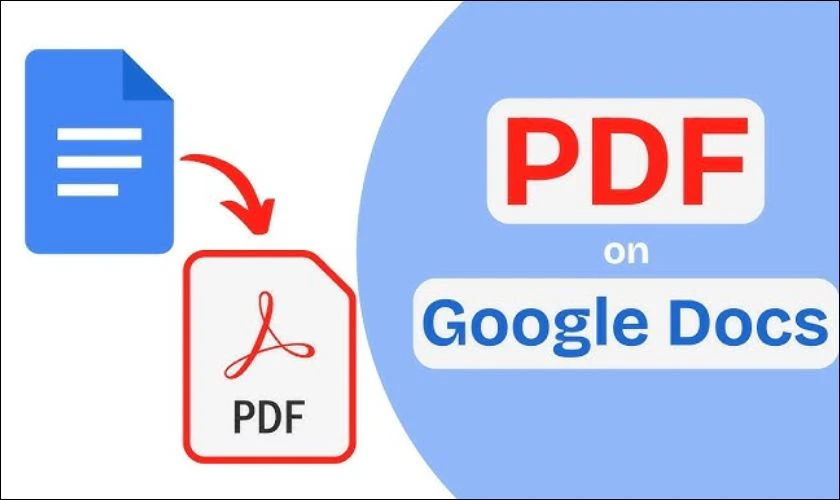
Việc chú ý đến các chi tiết nhỏ trước khi chuyển sẽ giúp bạn có được tài liệu hoàn chỉnh, chuyên nghiệp và dễ dàng chia sẻ. Đừng bỏ qua bước rà soát kỹ lưỡng để đảm bảo kết quả tốt nhất.
Kết luận
Chuyển Google Docs sang PDF là cách hữu ích để bảo toàn định dạng tài liệu và dễ dàng chia sẻ trên nhiều nền tảng. Bài viết đã hướng dẫn bạn các bước thực hiện nhanh chóng ngay trong giao diện Google Docs mà không cần phần mềm thứ ba. Nếu bạn thường xuyên xử lý tài liệu số, Điện Thoại Vui sẽ là địa chỉ đáng tin cậy hỗ trợ bạn cả phần mềm lẫn thiết bị.
Bạn đang đọc bài viết 5 cách chuyển Google Docs sang PDF đơn giản, nhanh chóng tại chuyên mục Thủ thuật văn phòng trên website Điện Thoại Vui.

Mình là Thanh Nhật, một content creator đam mê công nghệ. Mình là người thích viết, viết những gì mình biết, hiểu những gì mình viết. Mình chuyên viết về nhiều lĩnh vực khác nhau, từ công nghệ, điện thoại, laptop, đến các thủ thuật và ứng dụng di động. Hy vọng mang đến cho bạn những thông tin hay và bổ ích về công nghệ mới nhất hiện nay.





